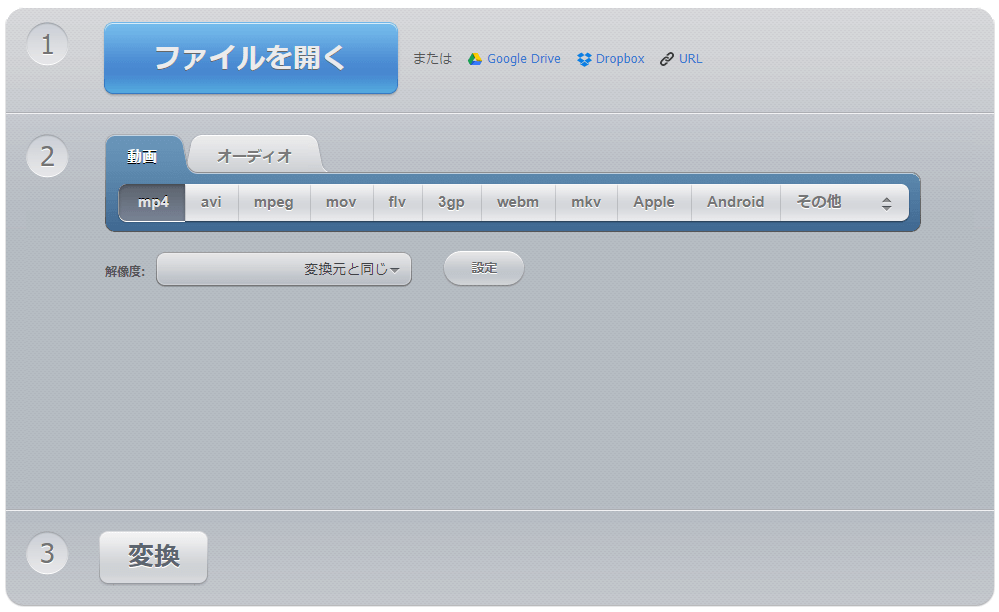-
![]() Windows向けデータ復旧
Windows向けデータ復旧
- Data Recovery Wizard Free購入ダウンロード
- Data Recovery Wizard Pro 購入ダウンロード
- Data Recovery Wizard WinPE購入ダウンロード
- Partition Recovery購入ダウンロード
- Email Recovery Wizard購入ダウンロード
- おまかせデータ復旧サービス
概要:
MKVの動画が再生できない時に、その動画をMP4ファイルに変換してはいかがでしょうか。MP4という動画形式の互換性は一番優れる形式ですので、MKVの動画をMP4に変換したら、いろんな問題が解決されます。本文では、MKVの動画をMP4に変換できる3つの対策も紹介するので、適切な対策を選択して従って、変更を行いましょう。
MKVファイルは、Matroska Videoファイルの略称で、動画、音声、字幕などのメディアデータを一つにまとめたマルチメディアコンテナフォーマットです。MKVという名称は、ロシアの伝統的な人形「マトリョーシカ人形」から名付けられ、これはMKVファイルが複数のメディアデータを内包することを表しています。
MKVファイルは、多数のオーディオトラックや字幕を含めることができ、高品質のビデオを圧縮する際によく使用されます。また、ダメージを受けても部分的に再生することが可能な点も特徴です。ただし、MKVファイルは一部のメディアプレーヤーやデバイスでは再生できない場合もあります。
MKVの動画が再生できない時に、一番効率的な解決方法は、そのMKV形式の動画をMP4に変換するのです。なぜかというと、MP4は今までに互換性が最も優れている動画の形式だからです。あらゆるデバイスとソフトともMP4に互換しているといっても過言ではありません。それでは、どうやってMKV形式の動画をMP4に変換すればいいですか。このページでは、3つの対処法を皆さんに紹介します。いずれも無料で効果的に変換できる方法です。これらの対処法から最も適切な対処法を選択して、それに従って、MKVの動画をmp4形式に変換しましょう。
それでは、下記は、3つのツールを使って、MKV形式の動画をMP4に変換する方法を皆さんに紹介します。
EaseUS VideoKit は、高機能の動画編集オールインワンソフトウェアです。動画の切り取りや結合、回転、トリミング(一部分を切り出すこと)等の基本的な動画編集機能に加え、動画や音声の品質向上機能、字幕や特殊効果の追加などがあります。また、多様なファイル形式に対応しており、入力と出力が可能な形式には、MP4、AVI、WMV、MKVなどが含まれています。そのため、様々なデバイスやプラットフォームで再生可能な形式に変換することができます。
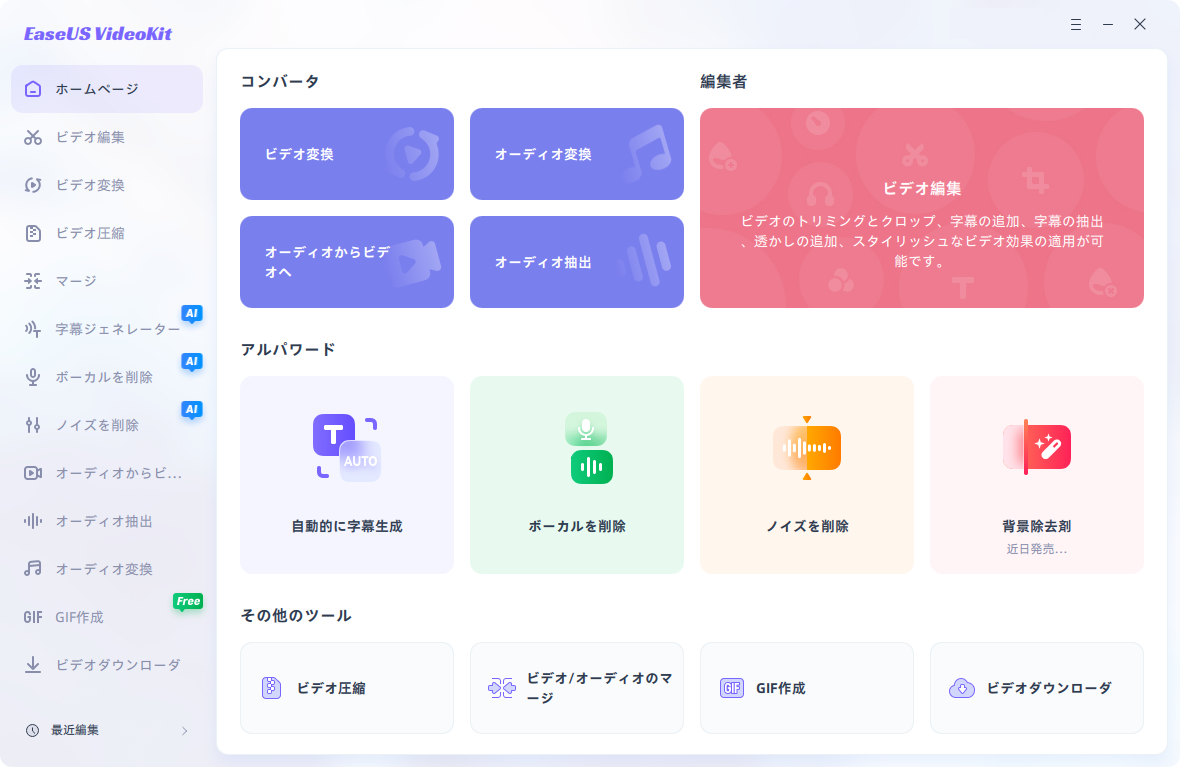
続いて、EaseUS VideoKit を使って、MKV動画ファイルをMP4に変換する手順を説明します。
手順1. EaseUS VideoKit を起動し、「ビデオ変換」をクリックして、変換するファイルを選択します。
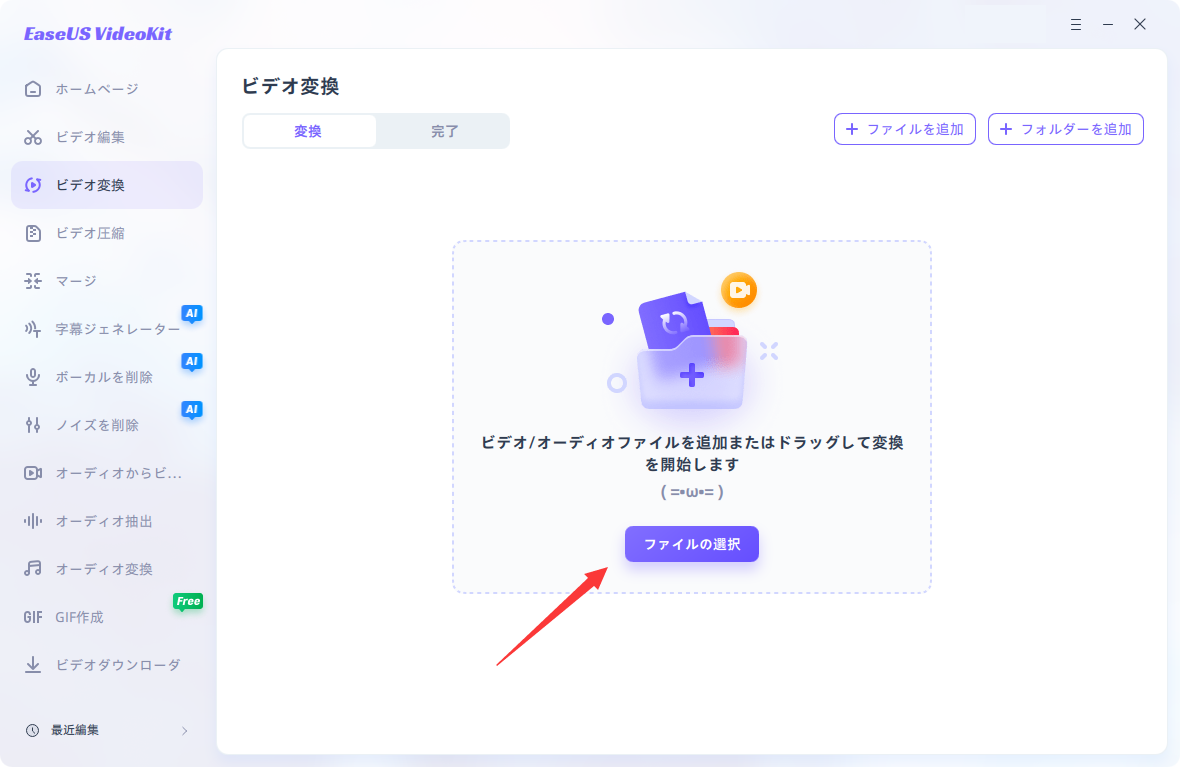
手順2. 目標の動画のファイル形式や解像度などを選択します。動画の保存先も選択できます。そして「変換」をクリックします。
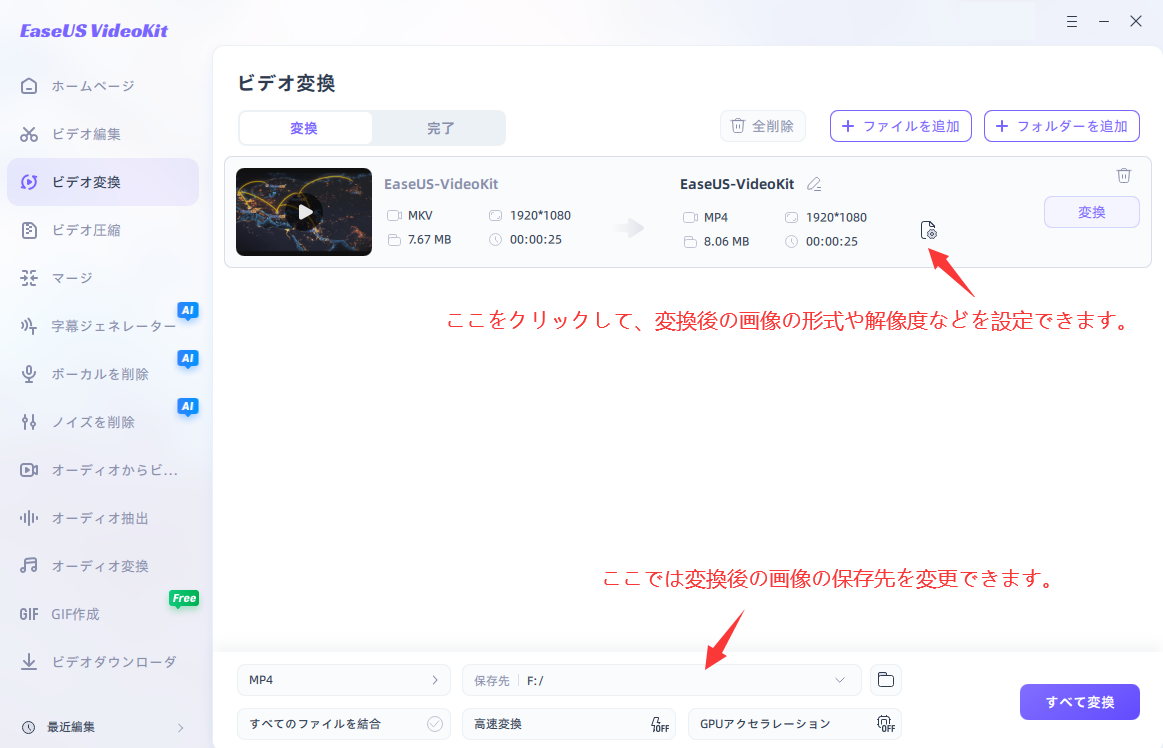
手順3. 動画の変換が完了します。
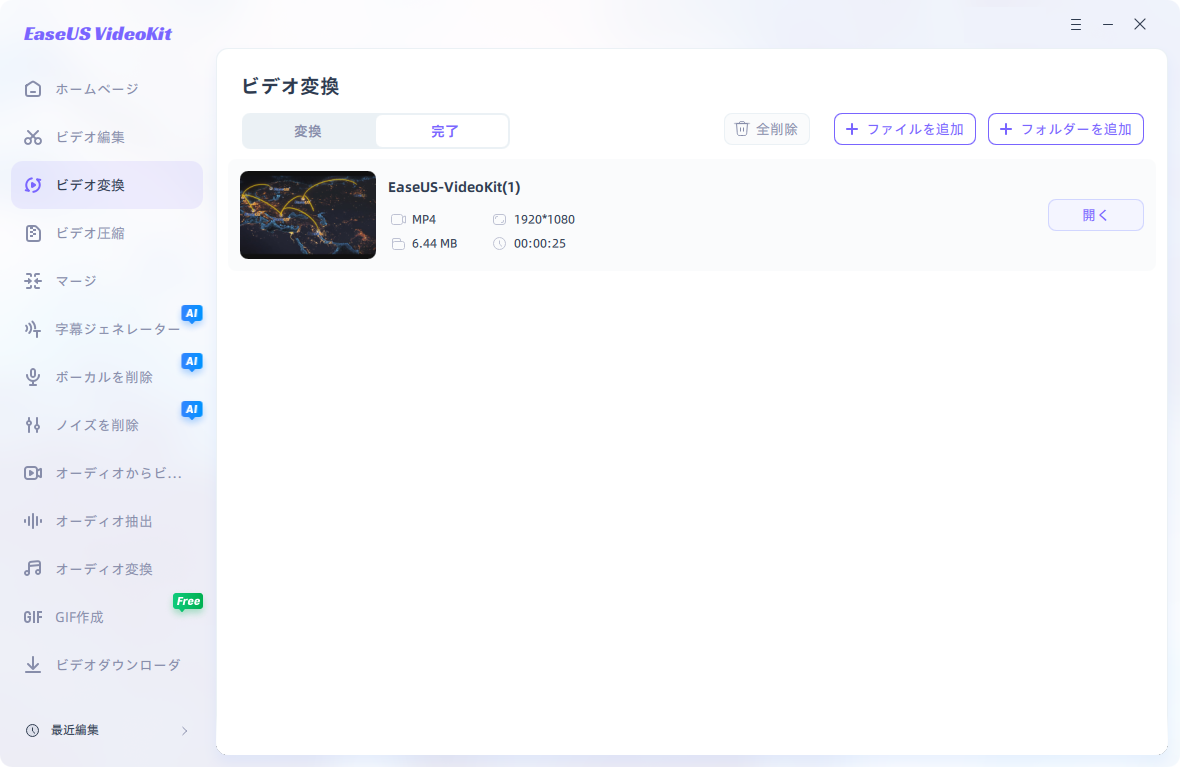
ダウンロードリンク:https://www.videolan.org/vlc/index.html
VLCは、多数のメディアファイルを再生する無料のオープンソースの動画再生ソフトです。多くの人々は、VLCを単なる無料のビデオプレーヤーとして扱うことに慣れています。ただし、ビデオを変換することもできます。このソフトウェアを使用することの最大の利点は、ビデオ形式をMP4に変換する機能だけでなく、WindowsおよびAndroid / iOS / Windows 10モバイルと互換性があることです。
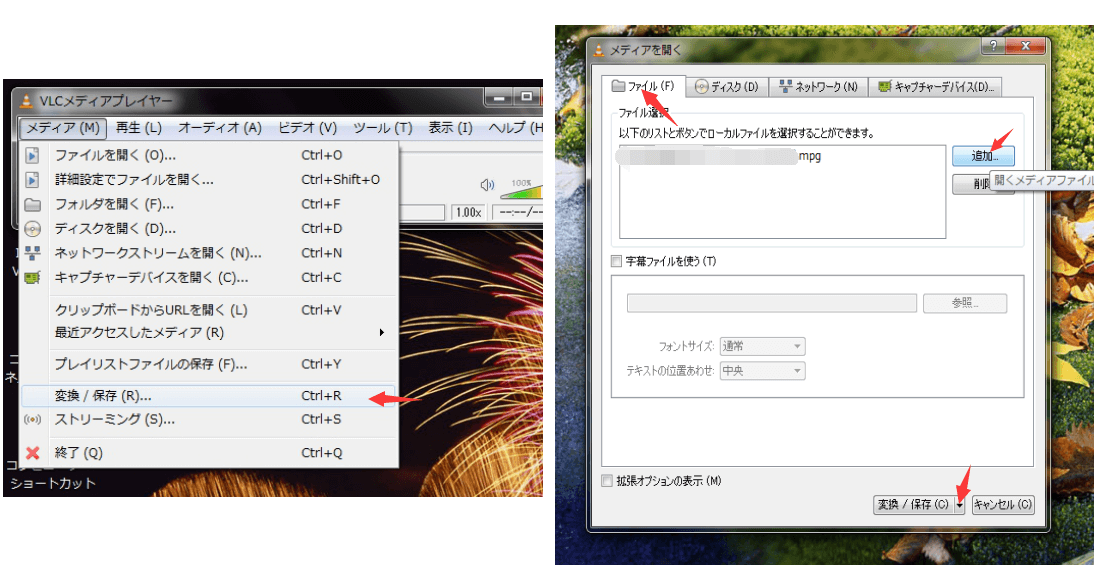
VLCを起動して、ソフトの左上に「ファイル」→「変換/保存」機能を利用して、MKV動画を導入してmp4に変換することができます。
Googleで動画変換 オンラインをキーワードとして検索すると、たくさんのオンライン変換ツールが表示されます。しかし、多くの変換ツールは成功率が非常に低く、信頼性がありません。だから、オンライン変換ツールを利用して変換を行いたい場合、決して信頼できるオンライン変換ツールを選択する必要があります。ここでVideo Converterというツールを皆さんに紹介します。
オンライン変換ツールでMKV動画をmp4に変換するデメリット:
確かに、オンライン変換ツールを使って、MKV動画をmp4に変換することができますが、デメリットがあります。
1.動画のアップロードとダウンロードが非常に時間がかかります。動画の容量が大きな場合、数十時間がかかる場合もあります。だから、大きな動画をオンライン変換ツールで変換することはおすすめではありません。
2.成功率はほかの方法と比べて低い。おすすめのオンライン変換ツールは比較的に信頼できるものですが、成功率は100%ではありません。何時間もかかって結果的に変換に失敗する場合もありますので要注意。
オンライン変換ツールで変換するステップ:
1.「ファイルを開く」ボタンをクリックしてファイルをアップロードします。
2.ファイルのアップロードが完了した後、目標の形式を選択して、変換後の動画の解像度を設定してから「変換」をクリックします。
3.変換プロセスは時間がかかりますので、変換が終わるまで待ってください。変換が終わったら、変換後の動画をダウンロードします。